OODO M703HD User Manual [ru]
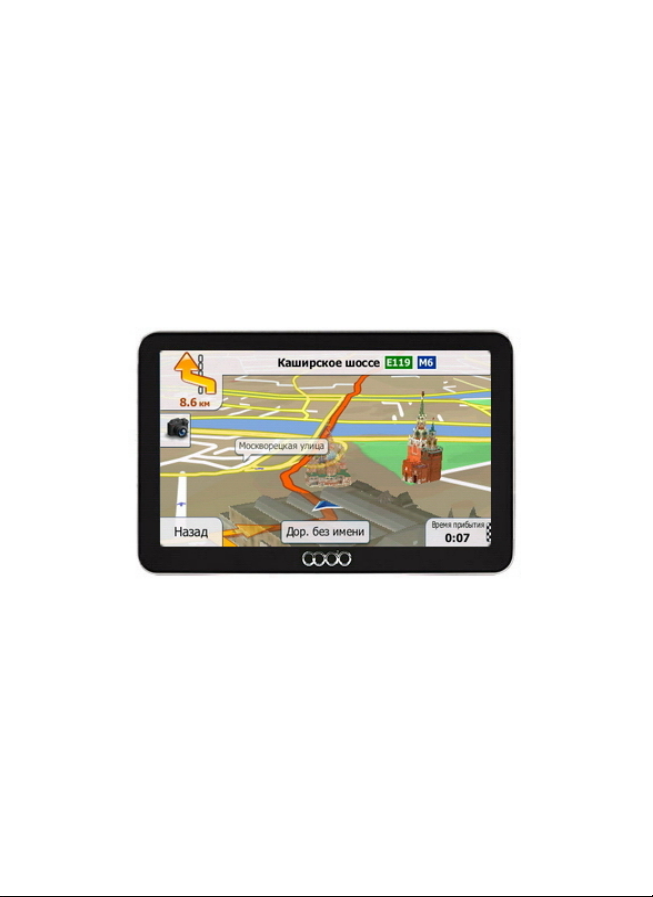
GPS
OODO M703
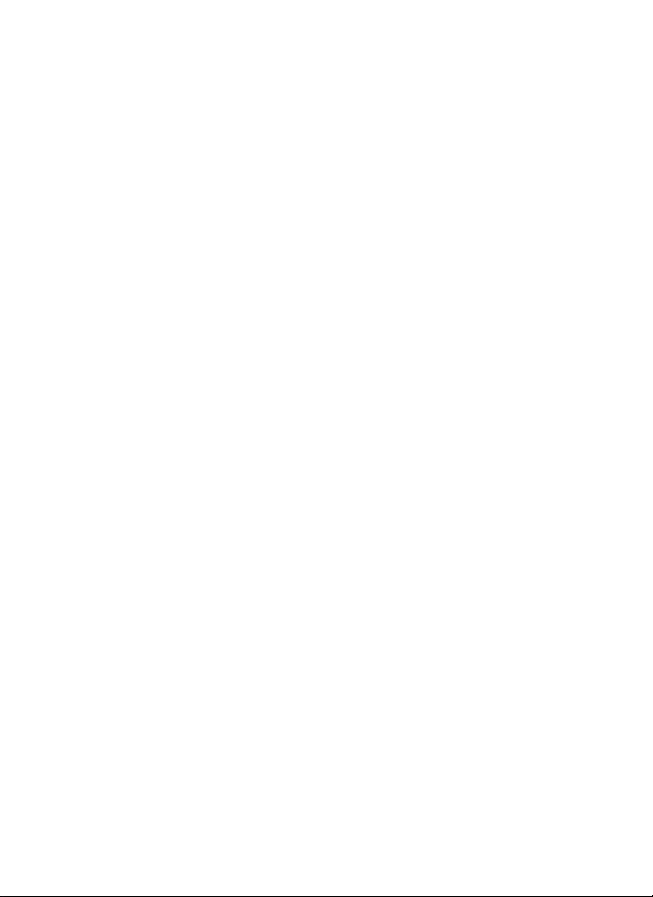
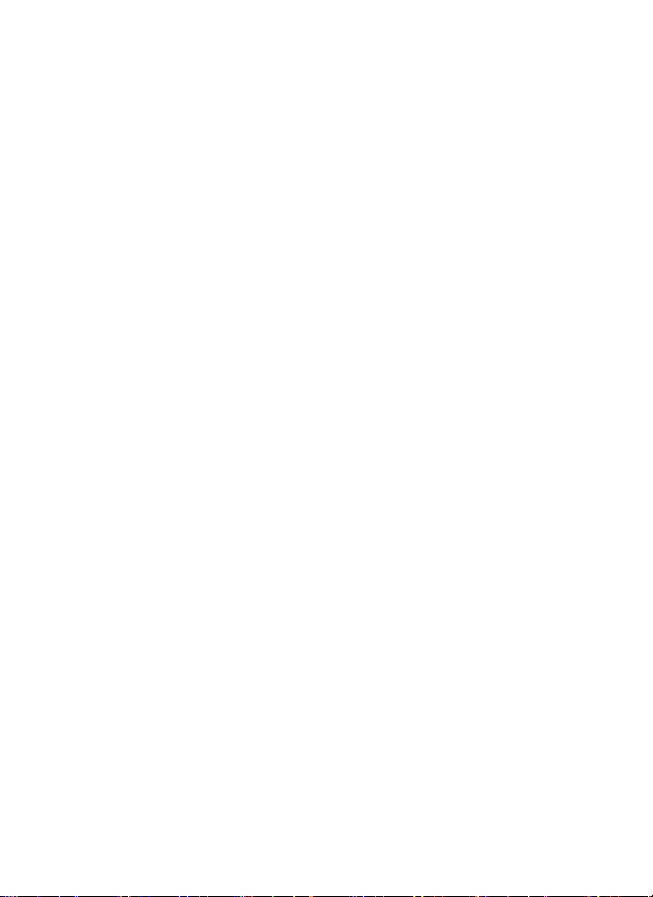
Содержание
Общая информация ............................................................................3
Указания по эксплуатации ...................................................................4
Комплектность .....................................................................................5
Введение ............................................................................................6
1. Краткое описание ............................................................................6
2. Аксессуары и их использование .....................................................7
2.1 Зарядка от адаптера питания ...................................................7
2.2 Зарядка от автомобильного адаптера .....................................7
2.3 Работа от встроенного аккумулятора .......................................7
2.4 Уст ано вка автомобильного держателя ....................................8
2.5 Подключение по USB кабелю ...................................................9
2.6 Уст ано вка карты MicroSD. .........................................................9
Основные функции ..............................................................................10
1. Включение/Выключение/Перезагрузка ..........................................10
1.1. Включение .................................................................................10
1.2. Выключение ..............................................................................10
1.3. Перезагрузка (Reset) ................................................................10
1.4. Первый запуск GPS приемника ...............................................10
2. Основное Меню ............................................................................... 11
2.1 Навигация ..................................................................................13
2.2 Просмотр медиа файлов ...........................................................14
2.2.1 Просмотр видео ................................................................14
2.2.2 Прослушивание аудио ......................................................15
2.2.3 Просмотр изображений ....................................................16
2.3 Чтение электронных книг .........................................................17
2.4 Игры ...........................................................................................19
2.5 Bluetooth ....................................................................................20
2.5.1 Уст ано вка параметров ......................................................20
2.5.2 Чтение телефонной книги с SIM карты мобильного
телефона ...........................................................................22
2.5.3 Журнал вызовов ................................................................23
2.5.4 Функции Вызова (режим HandsFree – гарнитура) ..........24
2.5.5 Доступ к файлам телефона .............................................26
2.5.6 Чтение SMS из телефона. ................................................27
2.6 Браузер ......................................................................................28
1
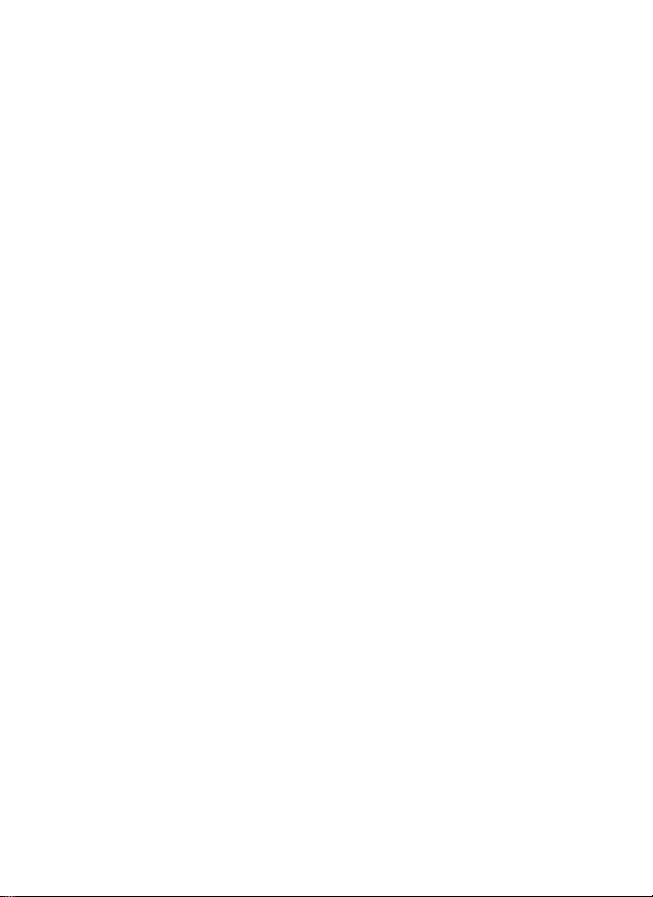
2.7 Утилиты .....................................................................................29
2.7.1 Калькулятор .......................................................................29
2.7.2 Преобразование величин .................................................29
2.8 Настройка системы ...................................................................30
2.8.1 Настройка подсветки дисплея .........................................30
2.8.2 Настройка громкости ........................................................31
2.8.3 Просмотр системной информации ..................................31
2.8.4 Уст ано вка пути запуска навигационной программы ......32
2.8.5 Уст ано вка даты и времени. ..............................................32
2.8.6 Калибровка экрана ...........................................................33
2.8.7 Выбор языка интерфейса ...............................................34
2.8.8 Сброс настроек к заводским установкам. .......................34
2.8.9 GPS инфо ..........................................................................34
2.8.10 Уст ано вка режима доступа USB . ...................................35
2.8.11 Устано вка FM трансмиттера
(если оборудование установлено) ...................................36
2.8.12 Win CE .............................................................................37
Спецификация .....................................................................................38
Список мобильных телефонов совместимых с протоколом DUN ...39
Схема подключения к видеовходу AVIN ...........................................41
2
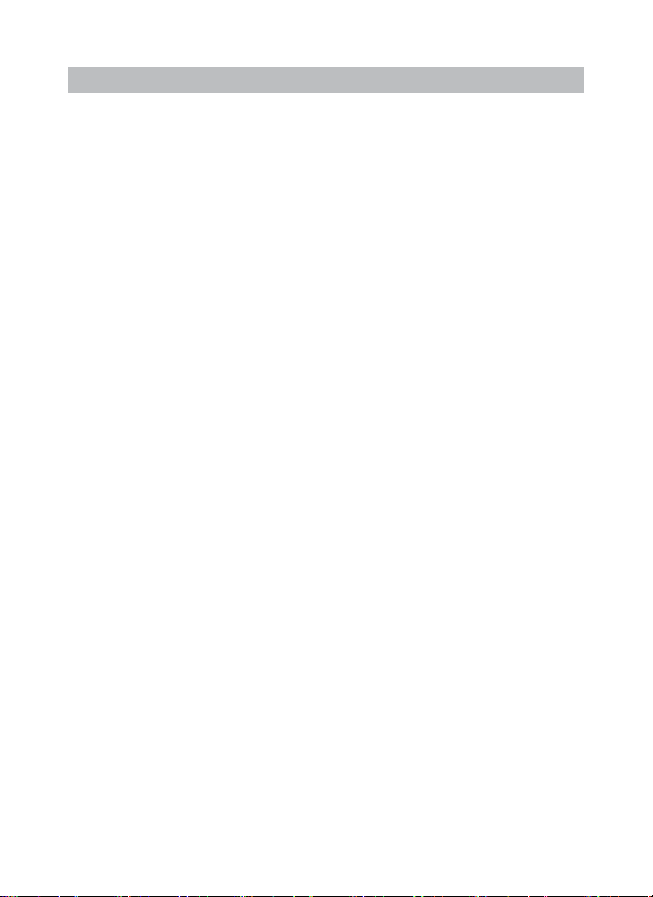
Общая информация
Благодарим за то, что Вы выбрали навигатор OODO M703
Прежде чем начать эксплуатацию устройства, внимательно прочтите
данное руководство, чтобы воспользоваться всеми возможностями
навигатора и продлить срок его службы. Сохраните это руководство,
чтобы обратиться к нему, если в будущем возникнет такая
необходимость.
OODO M703 – это современное мобильное устройство,
отличающееся компактным и стильным дизайном, большим экраном
высокого разрешения и построенное на:
– процессоре ARM11 MTK 3351 частотой 468 МГц ;
– операционной системе Windows CE 5.0/6.0;
– встроенном GPS (Global Positioning System) приемнике с вну
тренней антенной;
– встроенном Bluetooth модуле с поддержкой режимов HandsFree
и (DUN)DialUp Network.
– встроенном FM трансмиттере;
– видео-входом для камеры заднего вида (опция)
OODO M703 – это автомобильный GPS-навигатор
с возможностью прокладки маршрута до места назначения с учетом
различных параметров таких как: самый короткий маршрут, объезд
определенных участков дороги, движение через промежуточные точки и
т.п. Прокладка маршрута производится с учетом установленных знаков
и дорожной разметки по всему маршруту. Голосовое сопровождение
со множеством подсказок на русском языке поможет Вам заблаговременно
подготовиться к ближайшему маневру и чувствовать себя уверено и
комфортно в любой дорожной ситуации.
Также навигатор может выходить в интернет через Bluetooth
соединение с Вашим мобильным телефоном. Также возможно получение
онлайн информации о дорожной ситуации (Пробки), которая будет
учитываться при построении маршрута. Одновременно Bluetooth
модуль может использоваться в режиме громкой связи мобильного
телефона.
FM трансмиттер позволяет выводить звук на автомагнитолу, что
делает более удобным воспроизведение мультимедиа контента.
При подключении камеры заднего вида, изображение
автоматически выводится на экран при появлении входного сигнала.
3
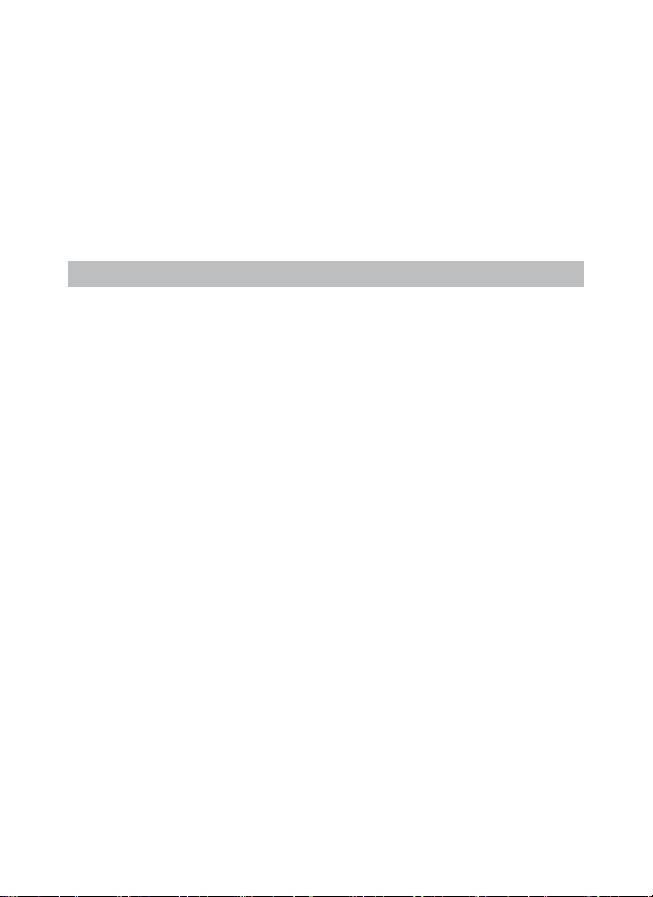
В качестве дополнительных функций Вы получаете возможность:
- просматривать фотографии,
- прослушивать музыкальные файлы и аудиокниги,
- просматривать видеофайлы в различных форматах;
- чтения электронных книг.
Вы можете использовать карты MicroSD (microSD HC) емкостью
до 32 Гб, на которых Вы можете размещать Ваши файлы и
дополнительную информацию.
Указания по эксплуатации
Нижеследующие указания по эксплуатации предназначены для
того, чтобы помочь Вам правильно использовать навигатор и сохранять его в рабочем состоянии. Внимательно прочитайте этот раздел
и строго следуйте приведенным в нем инструкциям.
• Навигатор следует держать вдали от зон воздействия экстре-
мальных изменений температуры (рабочий температурный режим
-10. С - +60. С), влаги и статического электричества.
• Не роняйте навигатор на твердую поверхность, не вставляйте в
него посторонние предметы, не кладите на него тяжелые предметы и
не допускайте контакта устройства с активными химическими веществами.
• Берегите экран от повреждений и царапин
• Избегайте попадания навигатора в зоны воздействия излучающих
тепло устройств; не помещайте его в пыльную или задымленную среду.
• GPS (Global Positioning System - глобальная система пози-
ционирования) NAVSTAR ® разработана и контролируется правительством США, которое может вносить любые изменения в работу системы. Так, например, во время боевых действий в Ираке,
гражданский сектор GPS был отключён. Производитель не несет
ответственности за любые изменения и погрешности при навигации,
которые возникают из-за контроля и изменения в системе GPS.
• Ус тро йст во предназначено только для навигации, допускает
погрешность определения местоположения, но не предназначено
для сбора информации и точного измерения направлений, дистанций и профессиональной топографической привязки.
• Сигналы от спутников GPS не могут проходить через плотные
4

экранирующие материалы, а так же, прием может быть затруднен через
стекло с металлизированной тонировочной пленкой. При нахождении в
туннеле или здании определение местоположения невозможно.
• Для определения местоположения необходим прием сигнала как
минимум от 4 спутников GPS. На качество приема сигнала влияют различные факторы, в т.ч. плохая погода, помехи от других приборов или
окружающая обстановка – высокие здания, деревья, мосты и т.д.
• Уходя , не оставляйте навигатор на консоли машины или под
воздействием прямого солнечного света, так как перегрев может повредить аккумулятор или повлиять на работоспособность устройства.
• Для Вашей собственной безопасности, избегайте управления
навигатором во время вождения. Так же не устанавливайте устройства в местах, которые могут затруднить обзор водителю
• Не разбирайте и не ремонтируйте навигатор самостоятельно.
• Используйте только оригинальные зарядные устройства.
• Делайте копии файлов, хранящихся в памяти навигатора, по-
скольку наша компания не несет ответственности за любые потери
таких данных.
• Использование файлов в форматах WMA и МР3 без предварительного разрешения правообладателей является нарушением или
посягательством на их права интеллектуальной собственности.
• В целях охраны окружающей среды просим Вас утилизировать
упаковочные материалы, батареи и непригодные электронные продукты отдельно.
Комплектность
GPS навигатор
Стилус 1 шт.
Автомобильный адаптер питания 1 шт.
Сетевой адаптер питания 1 шт.
Кабель USB 1 шт.
Автомобильный держатель 1 шт.
Инструкция по эксплуатации 1 экз.
Гаран ти йный талон 1 экз.
Чехол 1 шт.
Стерео наушники 1 шт.
Карта памяти microSD 4Gb с ПО 1 шт.
1 шт.
5
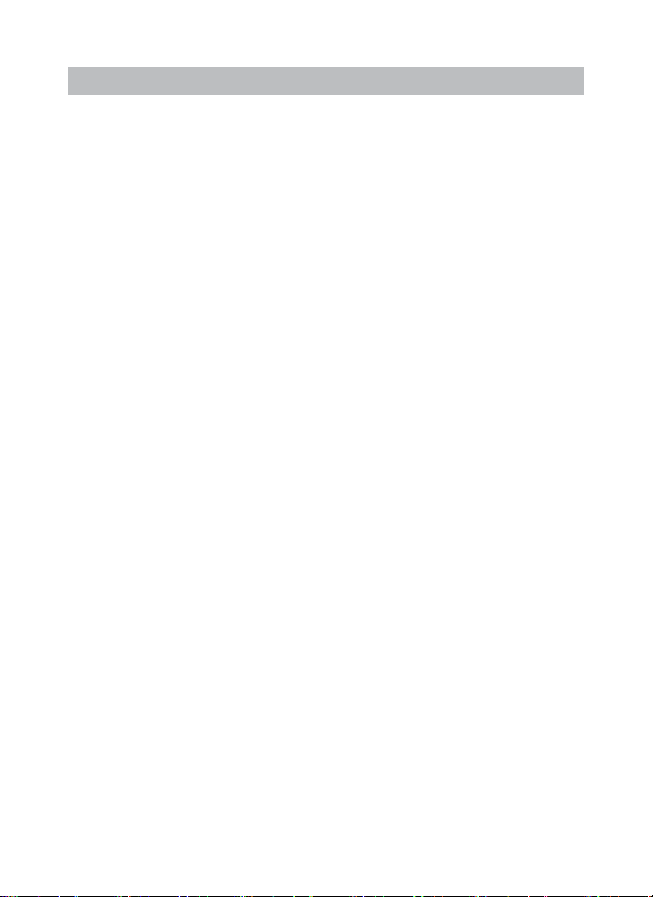
1. Краткое описание
Светодиодный индикатор
1
Красный цвет означает режим заряда аккумулятора. Когда
аккумулятор полностью заряжен, индикатор светится
зеленым цветом.
2
Динамик
Используется для воспроизведения аудио информации
3
Кнопка перезагрузки (Reset)
Используется для аппаратной перезагрузки устройства
4
Кнопка включения
Используется для включения и выключения устройства.
5
Разъем наушников
Используется для подключения наушников.
6
Порт USB
Используется для подключения к компьютеру посредством
кабеля USB; и для зарядки аккумулятора.
7
Слот карты памяти MicroSD (T—FLASH)
Используется для установки карты памяти MicroSD (T—FLASH).
Не извлекайте карту во время работы устройства во избежание
потери данных. Если Вы извлекли карту во время работы
устройства, произведите перезагрузку.
8
Стилус
Используется для удобства управления сенсорным экраном
9
Разъем видео-входа
Используется для подключения камеры заднего вида
10
Микрофон
Используется для разговора в режиме Bluetooth гарнитуры
6
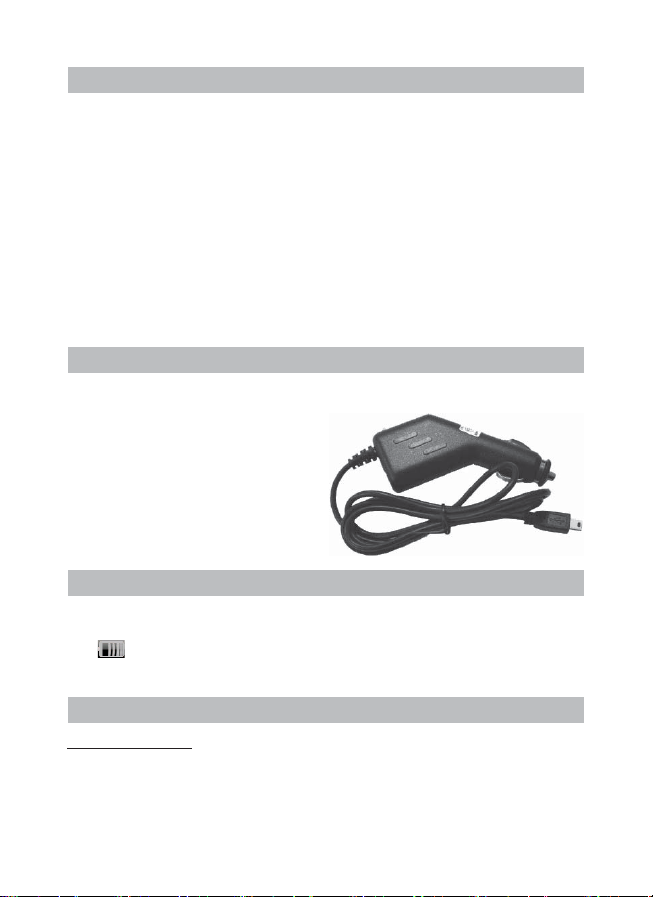
2.1 Зарядка от адаптера питания
Уст рой ств о может поставляться как с адаптером питания, так и
без него.
Для первого заряда аккумулятора, пожалуйста, используйте адаптер
питания, обеспечивающий следующие выходные характеристики –
5В/DC, 2А. Зарядите аккумулятор полностью, чтобы обеспечить его
максимальный срок службы.
1. Подключите адаптер к порту USB на боковой стороне
устройства.
2. Вставьте адаптер в розетку.
3. Индикатор заряда будет светиться красным, при достижении
полного заряда аккумулятора цвет сменится на зеленый.
2.2 Зарядка от автомобильного адаптера
1. Подключите автомобильный адаптер* в порт USB на боковой
панели.
2. Подключите адаптер в
гнездо прикуривателя.
3. Для предотвращения возможного повреждения адаптера,
подключение следует производить после включения зажигания
автомобиля.
2.3 Работа от встроенного аккумулятора
При отключении внешнего адаптера (сетевого или автомобильного), устройство работает от встроенного Li-pol аккумулятора. Значок в верхнем правом углу экрана показывает текущий уровень
заряда аккумулятора.
2.4 Уст ановка автомобильного держателя
*Дизайн адаптера прилагаемого в комплекте может отличаться от
представленного на рисунке
7

1. Снимите защитную пленку с присоски. Далее, поместите дер-
жатель в удобном для Вас месте на лобовом (или боковом) стекле.
Следите, чтобы в месте контакта присоски стекло было чистое. Поверните рычаг фиксатора по часовой стрелке до упора. При выборе места установки не перекрывайте обзор водителю. Если стекло
покрыто металлизированной отражающей пленкой, то может понадобиться подключение внешней приемной антенны GPS, поскольку прием на внутреннюю антенну будет затруднен из-за отраженного сигнала.
2. Ус тан ови те монтажную рамку на держатель, далее вставьте
устройство в рамку.
3. Для отсоединения держателя от стекла, поверните рычаг фиксации против часовой стрелки до упора и потяните за ушко присоски, чтобы обеспечить приток воздуха в присоску. Отсоедините держатель от стекла.
Уст ан ов ите
монтажную рамку
Поверните рычаг для
фиксации присоски на стекле
Используйте
регулировочные винты
для настройки
положения устройства
*Дизайн держателя прилагаемого в комплекте может отличаться
от представленного на рисунке
8
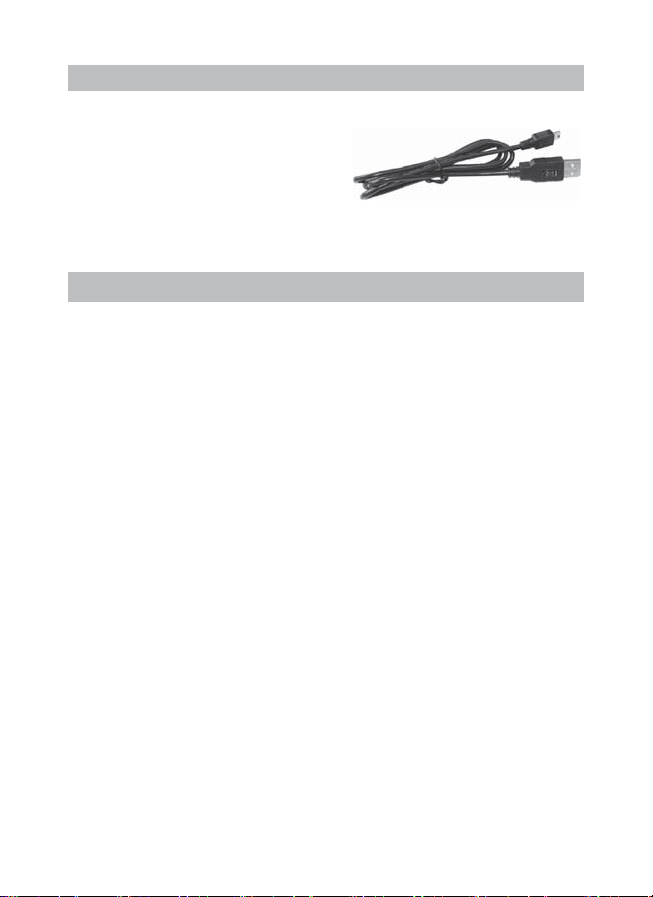
2.5 Подключение по USB кабелю
USB кабель служит для подключения навигатора к компьютеру. При соединении навигатор может работать в режиме Microsoft
ActiveSync®, либо как USB накопитель. Вы можете выбрать соответствующий режим подключения в
настройках системы см. п.2.8.9.
2.6 Уст ановка карты MicroSD
Вставьте карту в навигатор, соблюдая направление установки и
не прилагая чрезмерных усилий; Карта должна зафиксироваться внутри. Для извлечения, выключите устройство, нажмите на карту;
Основные функции
9
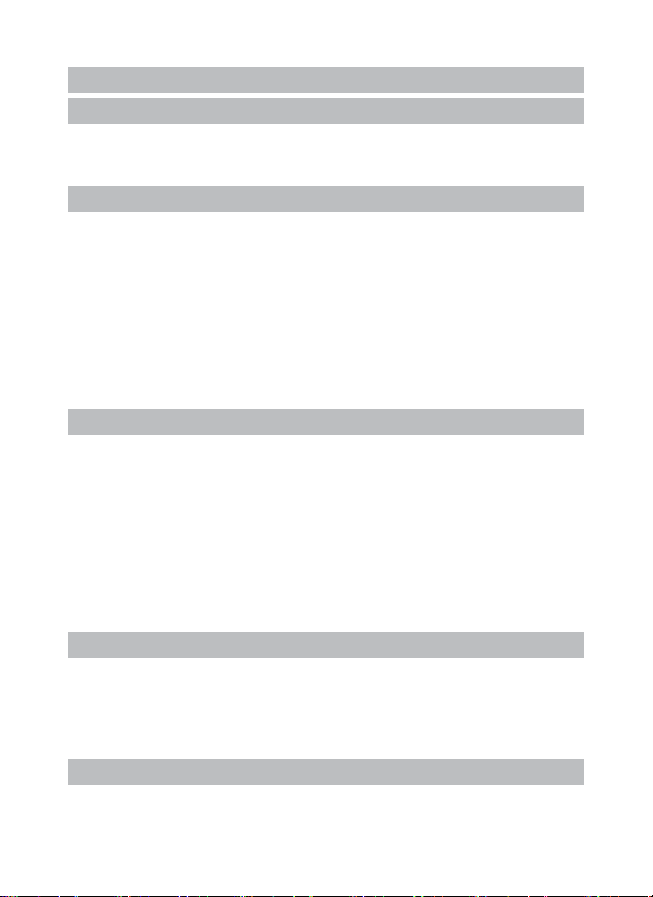
1. Включение/Выключение/Перезагрузка
1.1. Включение
Нажмите и удерживайте кнопку включения не менее 3 сек для
включения устройства.
1.2. Выключение
Нажмите и удерживайте кнопку включения не менее 3 сек для вызова меню выключения устройства.
Возможны два режима отключения:
• «Выключение» – Питание полностью выключено будут потеря-
ны все данные находящиеся в оперативной памяти.
• «Режим сна» - Энергопотребление прибора минимально, прием сигнала GPS не производится, все данные в оперативной памяти сохраняются, состояние всех запущенных программ сохраняется
и полностью восстанавливается после включения.
1.3. Перезагрузка (Reset)
Если ваше устройство не реагирует на прикосновения к экрану и
нажатие кнопок, подождите некоторое время, а затем нажмите кнопку “reset” на задней панели устройства.
Внимание! Все данные в оперативной памяти, а также любая не
сохраненная на флеш карте информация, будут потеряны после выполнения операции перезагрузки. Чтобы не потерять важную для Вас
информацию, предварительно выполните операцию сохранения необходимых данных.
1.4. Первый запуск GPS приемника
При первом запуске навигационной программы постарайтесь находиться на открытом пространстве, чтобы прием сигнала был максимальным. Может потребоваться от 30 сек до 3х минут для первичного поиска спутников, сбора информации и привязки к местности.
10
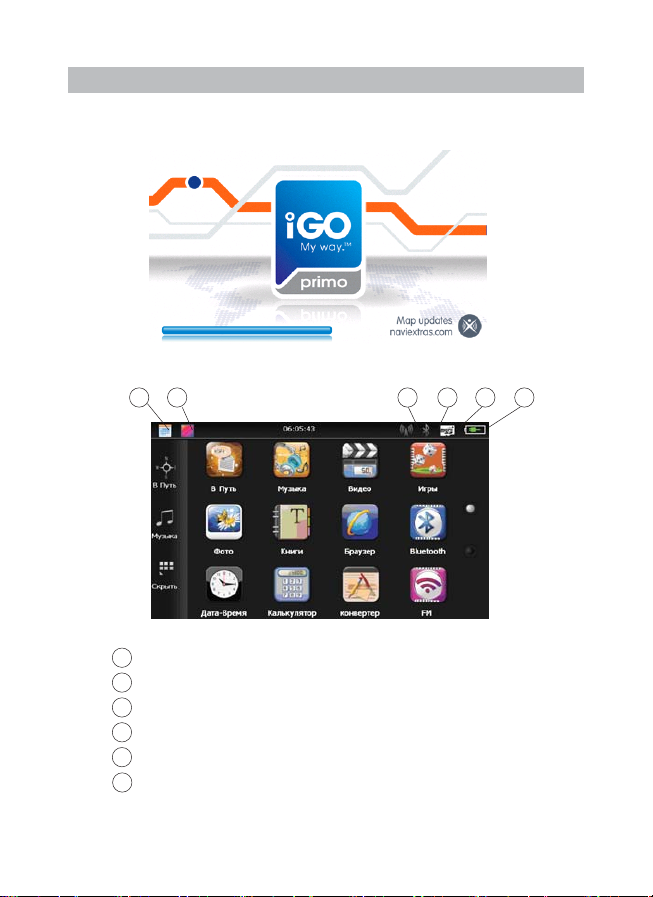
2. Основное меню
После включения на экран на время загрузки операционной системы выводится следующее изображение:
После успешной загрузки на экран выводится главное меню:
31 2 45 6
1
Статус Bluetooth модуля ВКЛ/ВЫКЛ
2
Статус FM трансмиттера ВКЛ/ВЫКЛ
3
Статус карты памяти
4
Статус уровня зарядка аккумулятора/ режим заряда
5
Приложение «Календарь»
6
Выбор фона основного экрана
Управление пользовательским меню «виртуальный рабочий
(работает при свернутом рабочем столе)
11
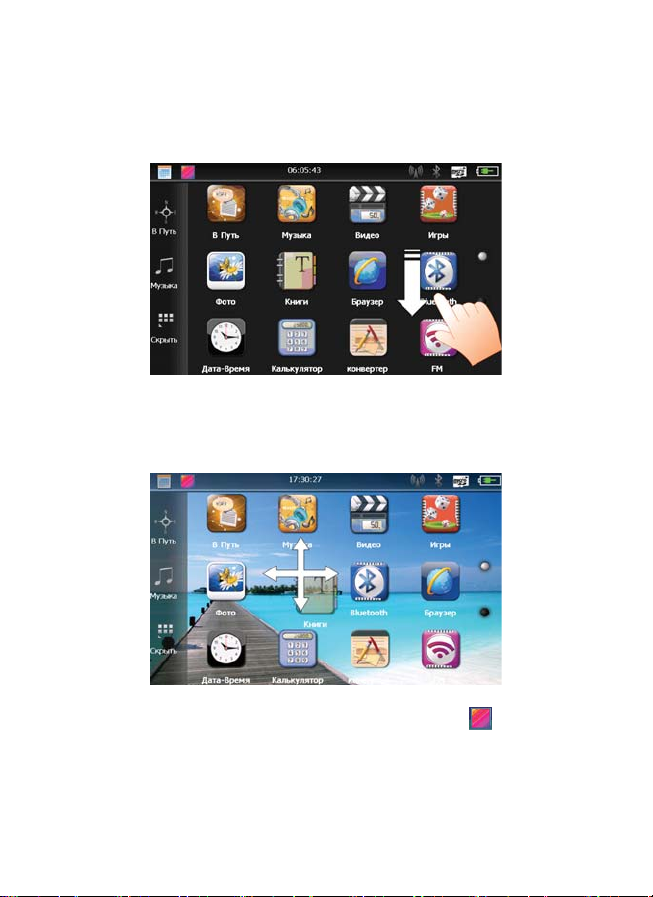
стол»:
Для перемещения виртуальных экранов рабочего стола проведите пальцем по сенсорному экрану в направлении от активного к пассивному экрану:
Для того чтобы переместить иконку. Нажмите пальцем на иконку
и удерживайте ее в течении 2 сек. Далее не отрывая палец переместите иконку в новое положение:
Чтобы изменить фон основного экрана нажмите и выберите
необходимый фон для установки:
12
